Versehentlich gelöschte Partitionen können absolut wiederhergestellt werden. Folgen Sie dem einfachen Ansatz, um versehentlich gelöschte Partitionen wiederherzustellen und zukünftige Risiken zu vermeiden.

Gestern Abend versuchte ich, Windows 7 zu installieren. Aber ich habe versehentlich die Partition für meine Speicherfestplatte gelöscht, die nur eine mit NTFS formatierte 2-TB-Festplatte war. Gibt es eine Möglichkeit, meine Partition wiederherzustellen?
Benutzer stoßen häufig auf Probleme mit versehentlich gelöschten Partitionen. Egal, wie umsichtig und vorsichtig Sie sind, menschliche Fehler sind unvermeidlich.
In einer solchen Situation können Sie sich über Ihre Unachtsamkeit ärgern und nach vielen Methoden suchen, um Lösungen zum Scannen von Festplatten nach gelöschten Partitionen zu finden.
Darüber hinaus können Sie feststellen, dass viele Menschen die gleichen Probleme haben wie Sie. Sie könnten sich fragen, ob es überhaupt möglich ist, eine gelöschte Partition wiederherzustellen?
Natürlich! Machen Sie sich keine Sorgen! Die Dinge laufen nicht immer so schlecht. Zunächst klären wir, wie Partitionen funktionieren.
Die Partitionierung ist der Akt der Definition von Speicherplatz auf einer Festplatte. Zur Vereinfachung der Festplattenverwaltung kann die Festplatte durch das Betriebssystem in mehrere Partitionen unterteilt werden.
Verschiedene Partitionen können unterschiedliche Aufgaben übernehmen. Einige Partitionen sind für das Booten und Unterstützen verantwortlich. Wenn die Bootpartition gelöscht wurde, wird der Windows-PC beim Booten versagen.
Sie könnten eine Warnmeldung wie diese erhalten.
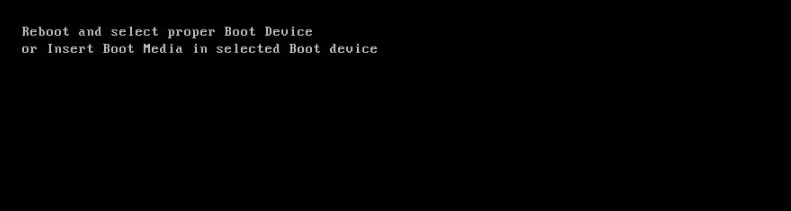
Zum Beispiel können Sie die Festplatte in Systempartition, Datenpartition, Datensicherungspartition und andere Partitionen mit unterschiedlichen Größen, Standorten und Funktionen aufteilen.
Auf diese Weise können Benutzer Partitionverluste schnell und effektiv bewältigen.
Angesichts des Partitionverlusts gibt es hier sicherlich ein Heilmittel. Die Wiederherstellung verlorener Partitionen ist möglich, solange sie nicht überschrieben wurden.
Also hören Sie auf, Ihre Partition zu verwenden, um Lese- und Schreibvorgänge durchzuführen, sobald sie verloren gegangen ist. Wie also stellt man eine gelöschte Partition wieder her?
Im Allgemeinen wird es ziemlich schwierig sein, eine gelöschte Partition selbst wiederherzustellen.
Befehle wie der Wiederherstellungsbefehl in CMD könnten Ihnen nur helfen, jeweils eine lesbare Datei von einer beschädigten Festplatte wiederherzustellen, was für Ihre Situation nicht geeignet ist.
Darüber hinaus könnten Sie diese Befehle wie "clean", "attrib", usw. falsch verwenden und das Risiko weiterer Schäden erhöhen.
Um eine versehentlich gelöschte Festplattenpartition einfach wiederherzustellen, können Sie genauso gut ein professionelles Partitionswiederherstellungstool verwenden, um Ihr Ziel zu erreichen.
AOMEI Partition Assistant, das bequem, einfach und sicher zu bedienen ist, steht Ihnen zur Verfügung.
✍ Es ist einfach zu bedienen und setzt keine Barrieren für normale Benutzer.
✍ Es hilft Ihnen, gelöschte Partitionen von HDD/SSD/USB/SD-Karte usw. wiederherzustellen.
✍ Es funktioniert perfekt mit NTFS/FAT32/exFAT/ext3/ext4.
✍ Kompatibel mit Windows 11/10/8/7/XP/Vista usw.
Folgen Sie den Schritten, um versehentlich gelöschte Partitionen in 3 einfachen Schritten wiederherzustellen.
🌟Hinweis:
● „Schnellscan“ kann dazu beitragen, dass Ihre verlorene Partition schnell gefunden wird. Während „Tiefenscan“ jeden Sektor Ihrer Festplatte durchsucht, ist dies entsprechend zeitaufwändiger. Wählen Sie diesen Typ, wenn „Schnellscan“ fehlschlägt.
● Wenn die Suche endet, werden Informationen zu Ihrer verlorenen Partition angezeigt. Sie können beispielsweise deren Dateisystem, Kapazität, Standort und Flagge überprüfen.
Schritt 1. Installieren und starten Sie die Demo-Version von AOMEI Partition Assistant.
Schritt 2. Finden Sie den „Partition wiederherstellen“ in den „Assistenten“ auf der linken Seite dieses Panels. Wählen Sie die Festplatte aus, auf der sich Ihre verlorene Partition befindet, und klicken Sie dann auf „Weiter“, um fortzufahren.
Schritt 3. Sie sehen zwei Suchtypen. Wählen Sie einen, der Ihren Vorlieben und Ihrem Zeitbudget entspricht. Klicken Sie dann auf „Weiter“, um zum nächsten Schritt zu gelangen.
Schritt 4. Ihre verlorene Partition wird dann im Listenfeld angezeigt. Wählen Sie diejenige aus, die wiederhergestellt werden muss, und klicken Sie dann auf „Weiter“., um den Wiederherstellungsprozess zu starten.
Schritt 5: Wenn der Partitionswiederherstellungsprozess abgeschlossen ist, werden Sie durch das Fenster „Glückwunsch“ informiert.
Auf diese Weise wird Ihre gelöschte Partition erfolgreich und sicher wiederhergestellt. Diese Software widmet sich immer dem Scannen von Festplatten nach gelöschten Partitionen.
Wenn die Wiederherstellung abgeschlossen ist, was können Benutzer sonst noch tun? Natürlich sollten Sie etwas tun, um zu verhindern, dass Sie in die gleiche oder ähnliche Misere geraten.
Um das Risiko zu vermeiden, dem Sie in Zukunft begegnen könnten, ist das Erstellen einer Sicherung oberste Priorität. Schließlich ist es immer am besten, ein Haus zu reparieren, bevor es regnet.
Mit AOMEI Partition Assistant können Sie auch die Partition sichern, die Ihre kostbaren Erinnerungen, wichtigen Dateien oder Spiele lädt.
Es wird dringend empfohlen, die integrierte nützliche Funktion "Clone Partition" zu nutzen, um Ihren Bedarf an einer beruhigenden Sicherung zu erfüllen.
🌟Hinweis:
● „Partition schnell klonen“ erlaubt nur das Klonen der vorhandenen Dateien in Ihrer Partition. Bevor das Klonen erfolgt, wird die Partition in der Größe geändert. Während „Sektor für Sektor klonen“ eine Klonversion Ihrer gesamten Partition erstellt.
● Sie benötigen einen nicht zugewiesenen Speicherplatz als Ziel Ihrer geklonten Partition.
● Wenn keiner vorhanden ist, verkleinern Sie bitte eine Partition, um einen zu erstellen. Liegt der ausgewählte nicht zugewiesene Speicherplatz auf einer SSD, stellen Sie sicher, dass Sie „Die Leistung von SSD optimieren“ ankreuzen.
Schritt 1. Installieren und starten Sie AOMEI Partition Assistant, um eine kostenlose Testversion zu erhalten.
Schritt 2. Wählen Sie Ihre wichtige Partition aus, klicken Sie mit der rechten Maustaste darauf und wählen Sie „Partition klonen“ in der Liste aus.
Schritt 3. Es stehen zwei Klonmodi für Benutzer bereit. Wählen Sie einen, der Ihren Vorstellungen entspricht. Hier empfehlen wir Ihnen, „Partition schnell klonen“ auszuwählen. Klicken Sie dann auf „Weiter“, um fortzufahren.
Schritt 4. Wählen Sie einen nicht zugewiesenen Speicherplatz als Zielspeicherplatz für Ihre geklonte Partition aus. Klicken Sie dann auf „Weiter“, um fortzufahren.
Schritt 5. Ändern Sie die Partition manuell nach Ihren Wünschen in der Größe. Klicken Sie dann auf „Fertig“.
Schritt 6. Wenn Sie fertig sind, können Sie das Klonergebnis überprüfen. Klicken Sie auf „Ausführen“ > „Weiter“ in der oberen linken Ecke, um Ihre Operation zu bestätigen.
Da die wichtigen Dateien nun kopiert und angemessen gespeichert sind, wird die Sicherheit Ihrer Partition verbessert.
Wenn versehentlich Partitionen gelöscht wurden, besteht kein Grund zur Panik. Hier sind das Heilmittel und die Vorsichtsmaßnahmen gut vorbereitet, die Sie ergreifen können.
Mithilfe von AOMEI Partition Assistant können Sie versehentlich gelöschte Partitionen unter Windows 11/10/8/7/Vista/XP leicht wiederherstellen.
Außerdem, wenn Sie Daten von einer Partition wiederherstellen möchten, können Sie sich an AOMEI FastRecovery wenden.
Mit diesem Tool wird es eine einfache Aufgabe sein, endgültig gelöschte Dateien wiederherzustellen.